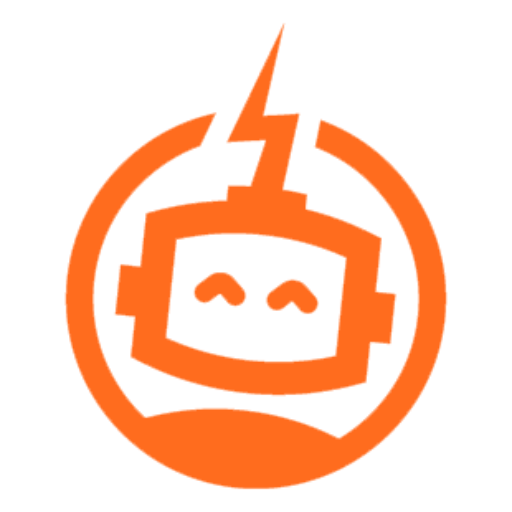Hướng dẫn chuyển vùng App Store quốc tế qua Appstore
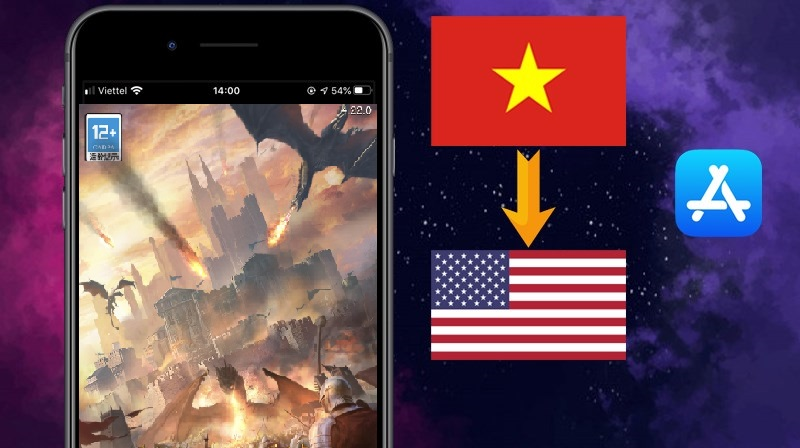
1. Hướng dẫn nhanh
Vào App Store > Chọn biểu tượng tài khoản ở góc trên bên phải > Chọn tên tài khoản > Chọn Quốc gia/Vùng > Chọn Thay Đổi Quốc Gia hoặc Vùng > Chọn quốc gia muốn chuyển > Chọn Đồng ý 2 lần > Tắt ứng dụng App Store.
2. Hướng dẫn chi tiết
Bước 1: Truy cập vào App Store.
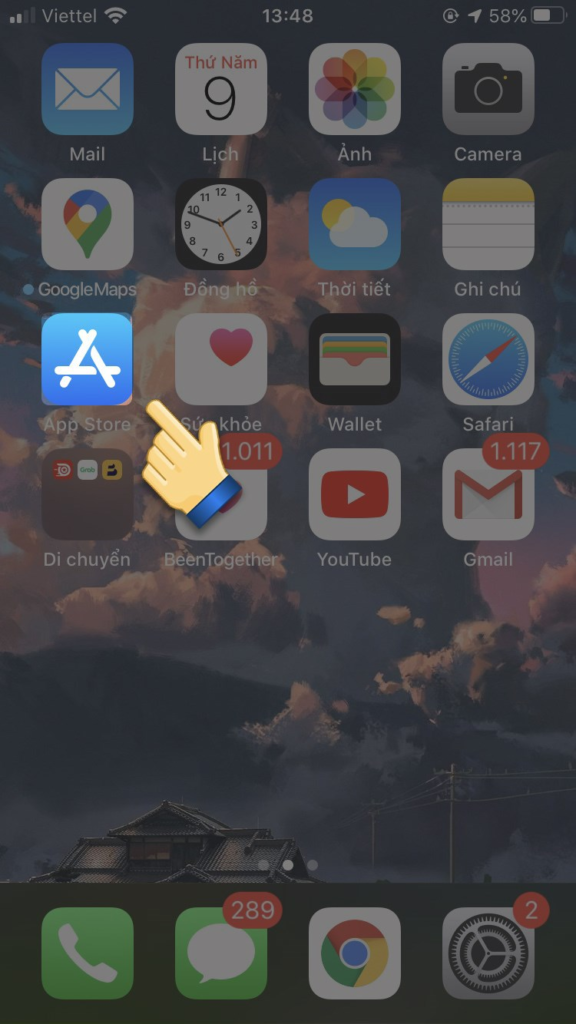
Bước 2: Chọn biểu tượng tài khoản ở góc trên bên phải.
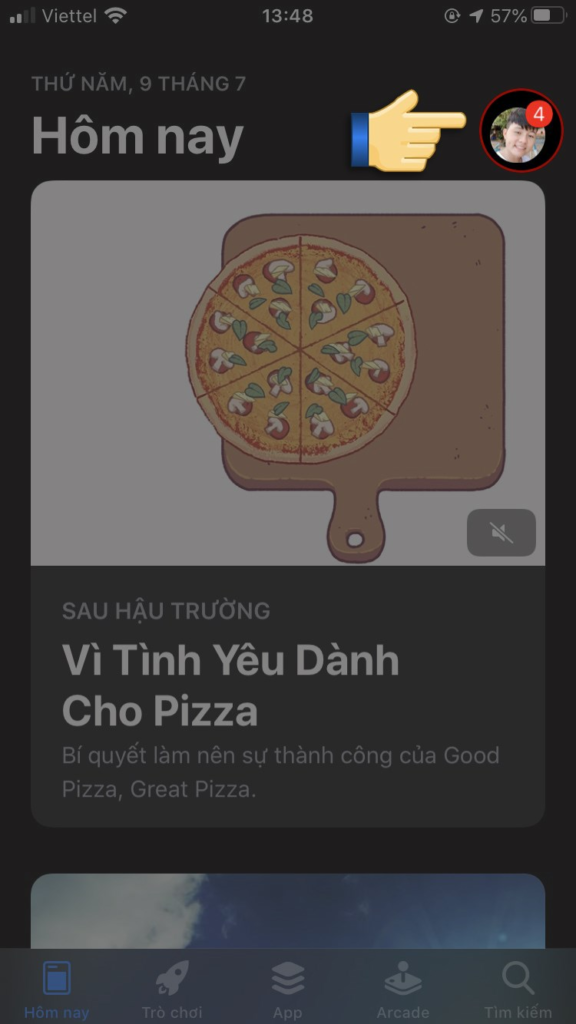
Bước 3: Chọn tiếp vào tên tài khoản.
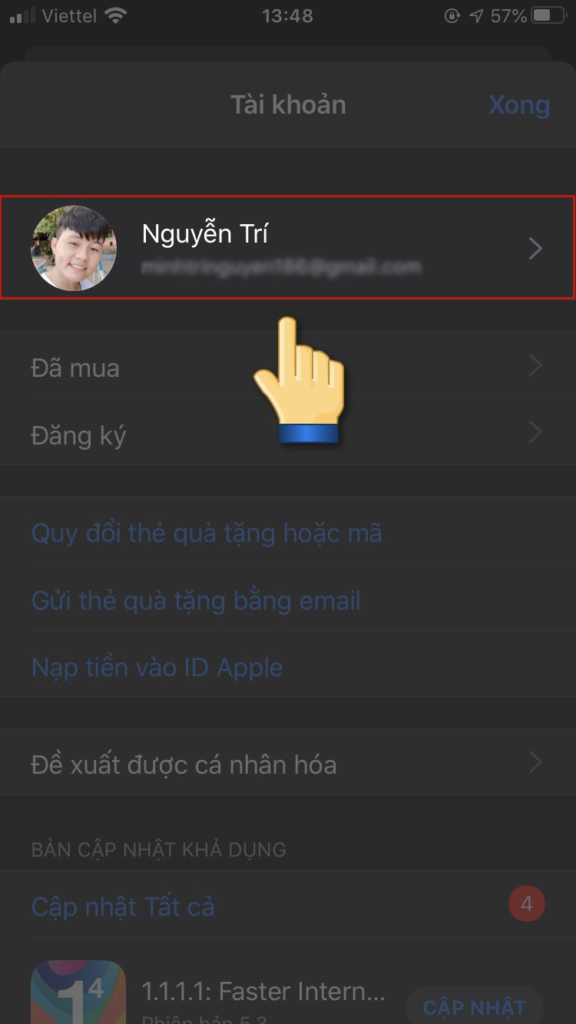
Bước 4: Chọn Quốc gia/Vùng.
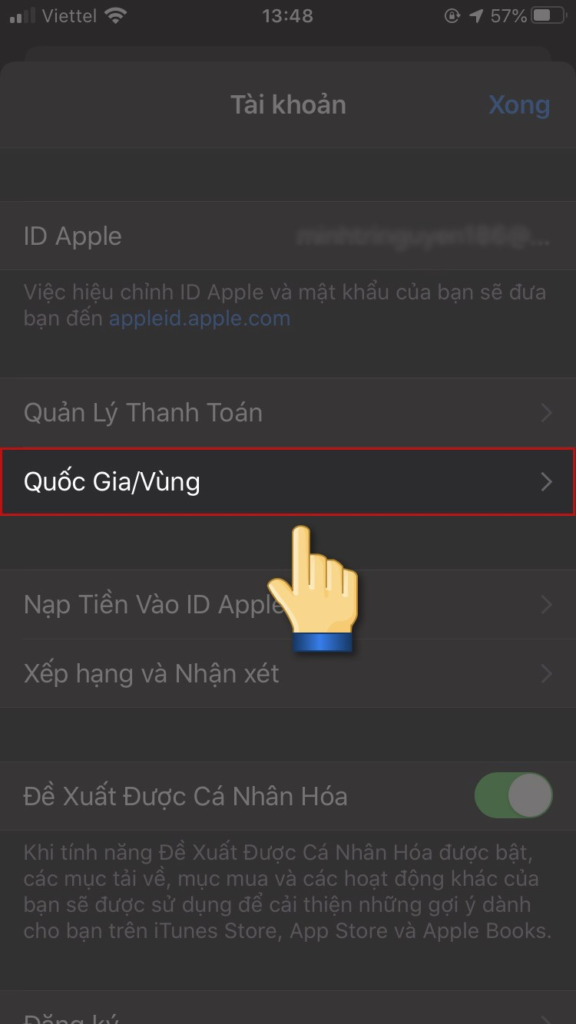
Bước 5: Chọn Thay Đổi Quốc Gia hoặc Vùng.
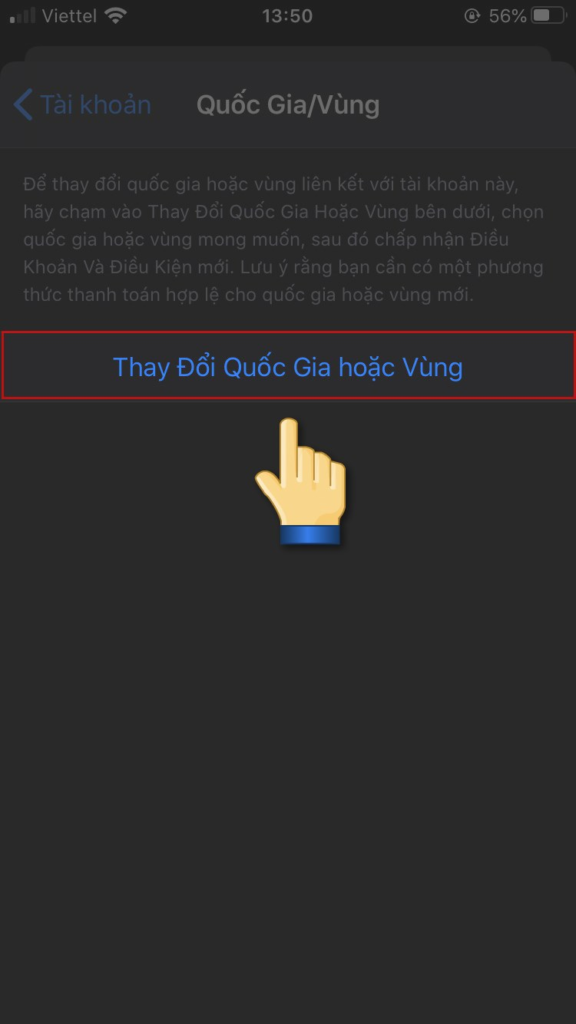
Bước 6: Chọn Quốc gia/Vùng mà bạn muốn chuyển, ở đây mình chuyển sang Hoa Kỳ.
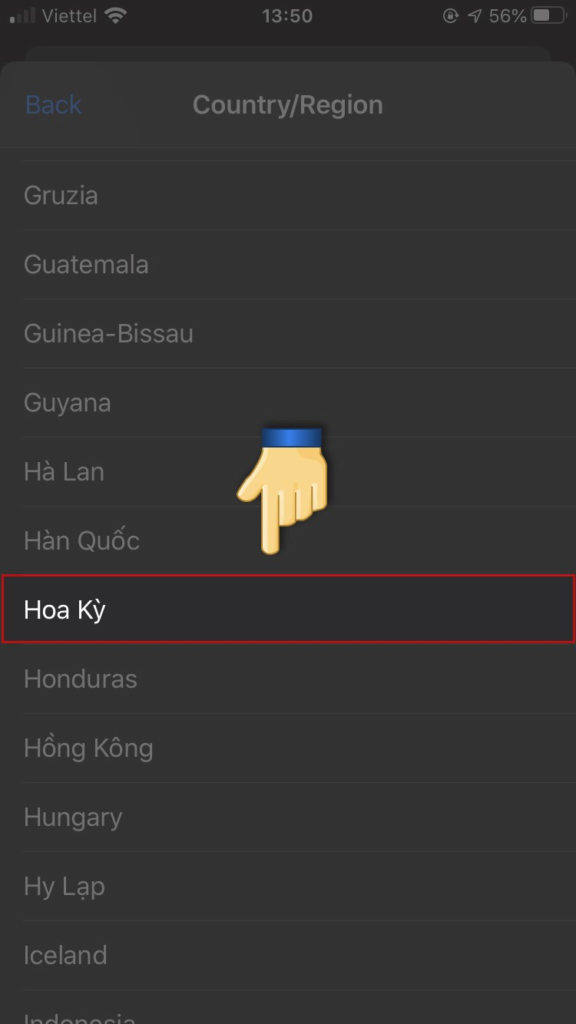
Bước 7: Chọn Đồng ý.
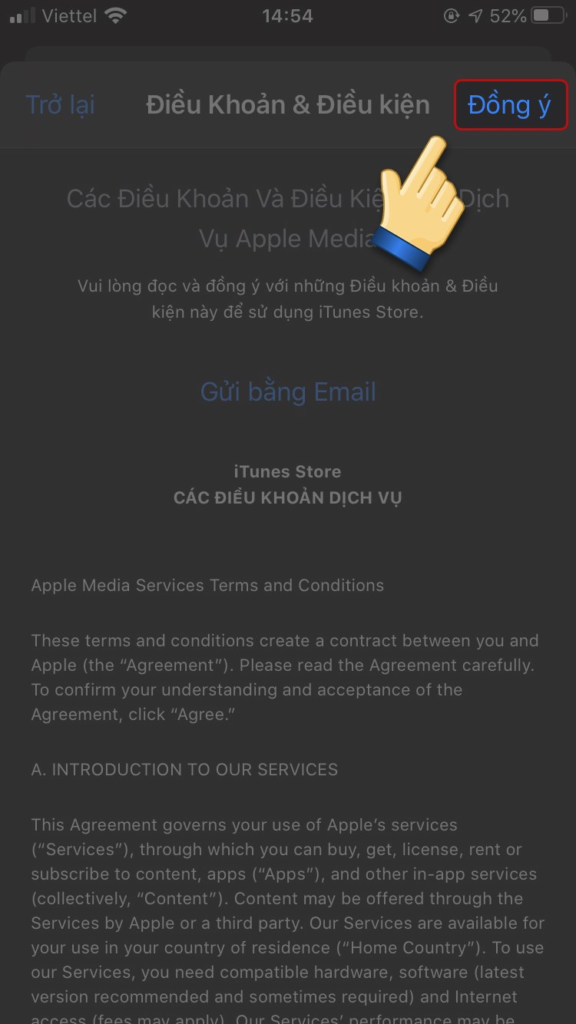
Bước 8: Tiếp tục chọn Đồng ý.
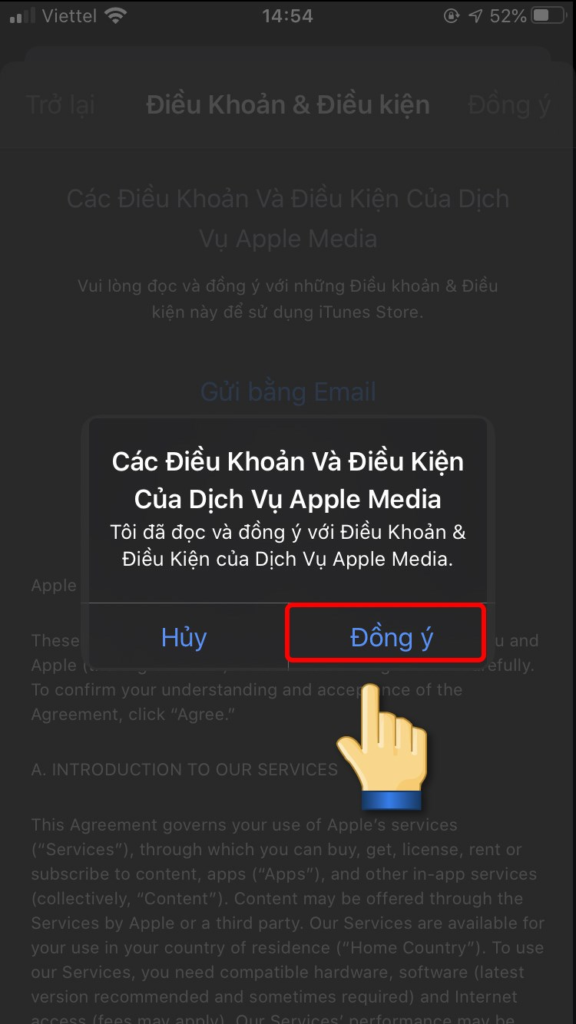
Bước 9: Điện thoại sẽ chuyển sang giao diện điền thông tin. Bạn không cần phải điền thông tin gì ở phần này.
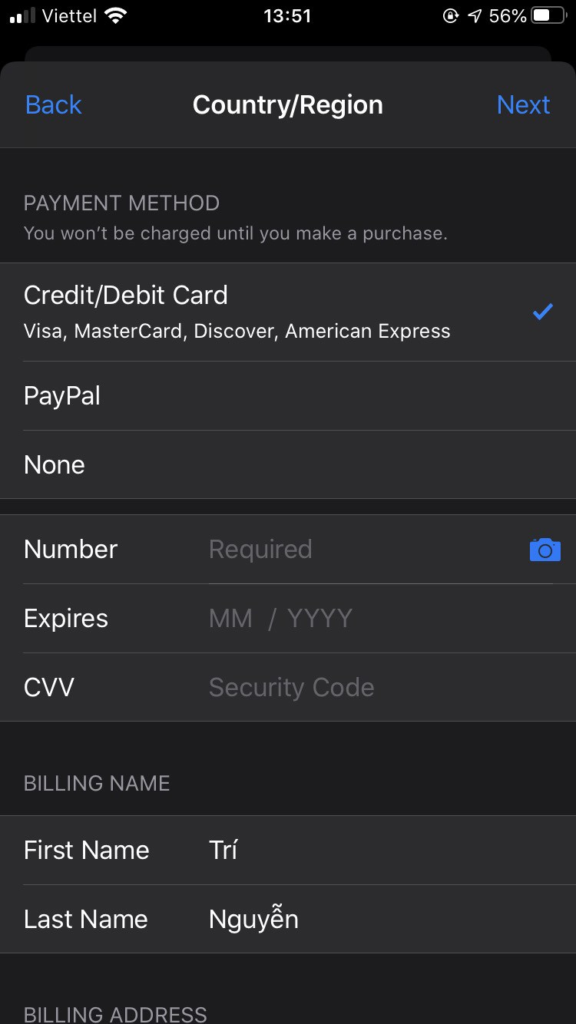
Bước 10: Bạn bấm phím Home 2 lần (iPhone X trở lên thì bạn vuốt lên từ cạnh dưới và tạm dừng ở giữa màn hình) và vuốt ứng dụng lên để tắt đi.
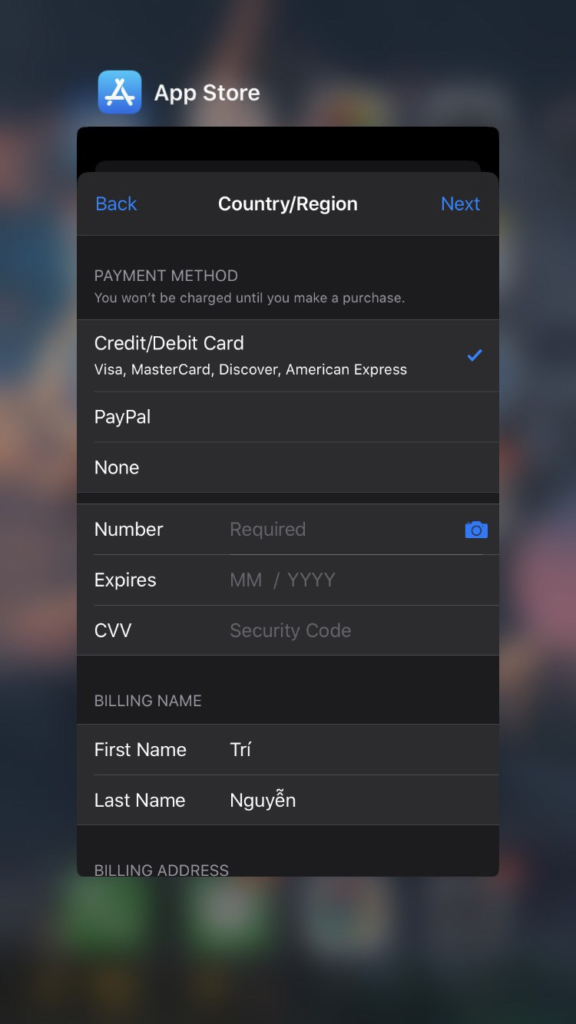
Bước 11: Chuyển ngôn ngữ tiếng anh.
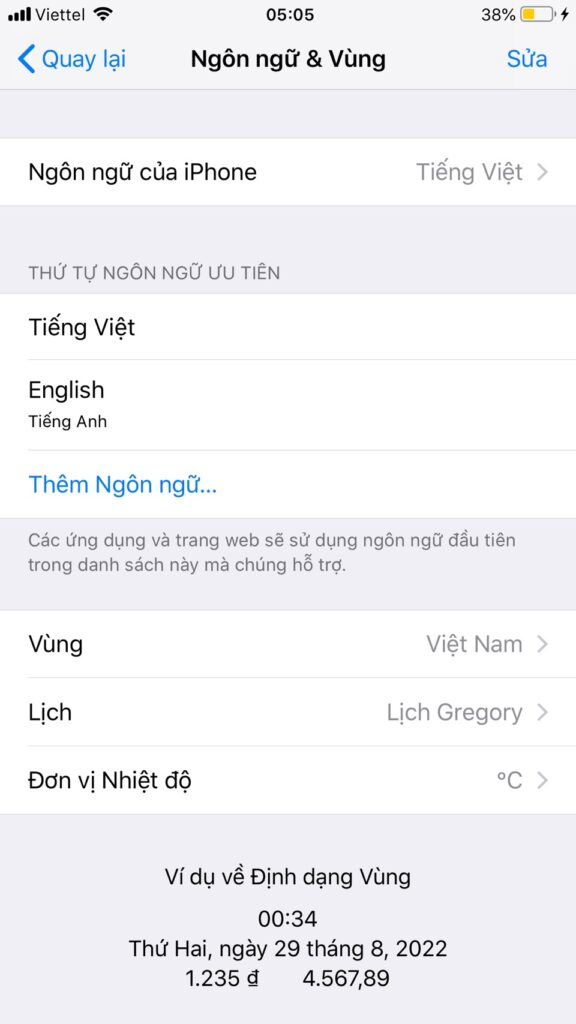
Bước 12 : Vào game chơi bình thường.